简单全面win10用U盘重装win7教程
- 分类:Win7 教程 回答于: 2019年04月08日 11:20:00
win10如何用U盘装回win7系统呢?win10系统是微软近来发布的新一代操作系统,在兼容性和使用习惯方面和win7有点落差。就有网友询问win10换回win7的方法。接下来,我就将具体图文教程分享给大家
win10是一款支持跨平台设备的操作系统,它增强了安全性、易用性,操作起来更加简单流程,但是有些朋友还是对win10系统不感冒。尝鲜之后还是想装回win7。下面,我就教大家win10用U盘装回win7系统的方法:
1、下载小白一键重装系统软件,然后将大于8G的U盘插入电脑,打开小白软件,选择“制作系统”,点击“制作U盘”,选择您的U盘,其它参数默认,直接制作即可。
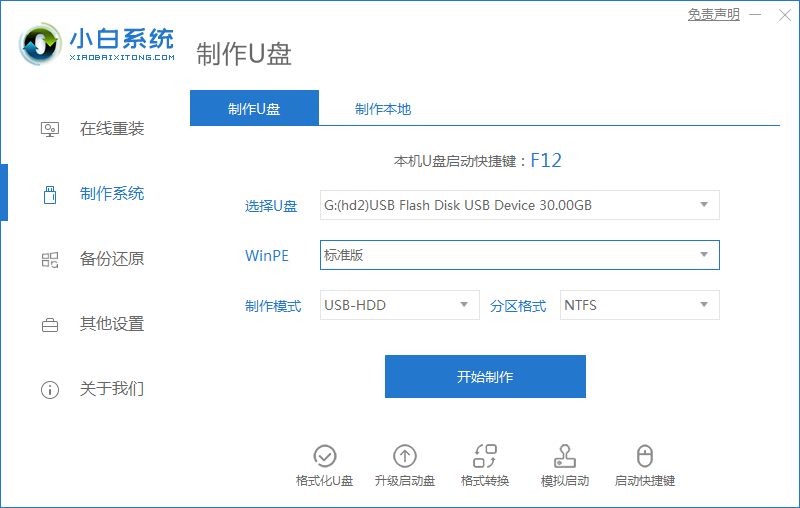
win10U盘重装win7教程电脑图解1
2、U盘启动盘制作完成后将win7系统镜像文件复制到U盘里面,win7系统镜像下载地址:www.windowszj.com
3、重启电脑设置电脑第一启动项为U盘启动,具体方法可以点击链接查看:http://www.kkzj.com/
4、上面的步骤后进入到PE选择界面,这选择“02 WindowsPE/RamOS(新机型)”回车
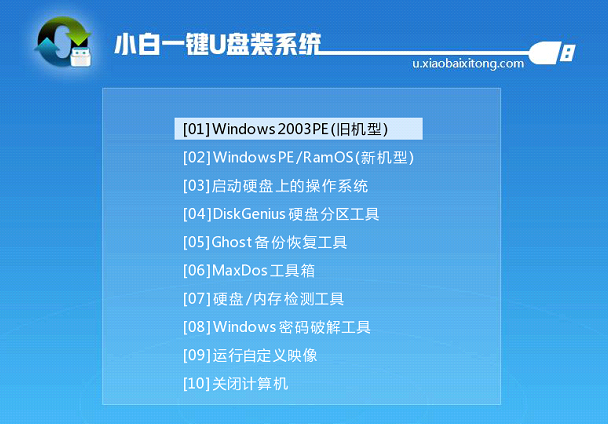
win10电脑图解2
5、之后就会进入到PE桌面,自动弹出PE装机工具,选择win7系统镜像,“目标分区”选择C盘,将系统安装在系统盘,点击“安装系统”。
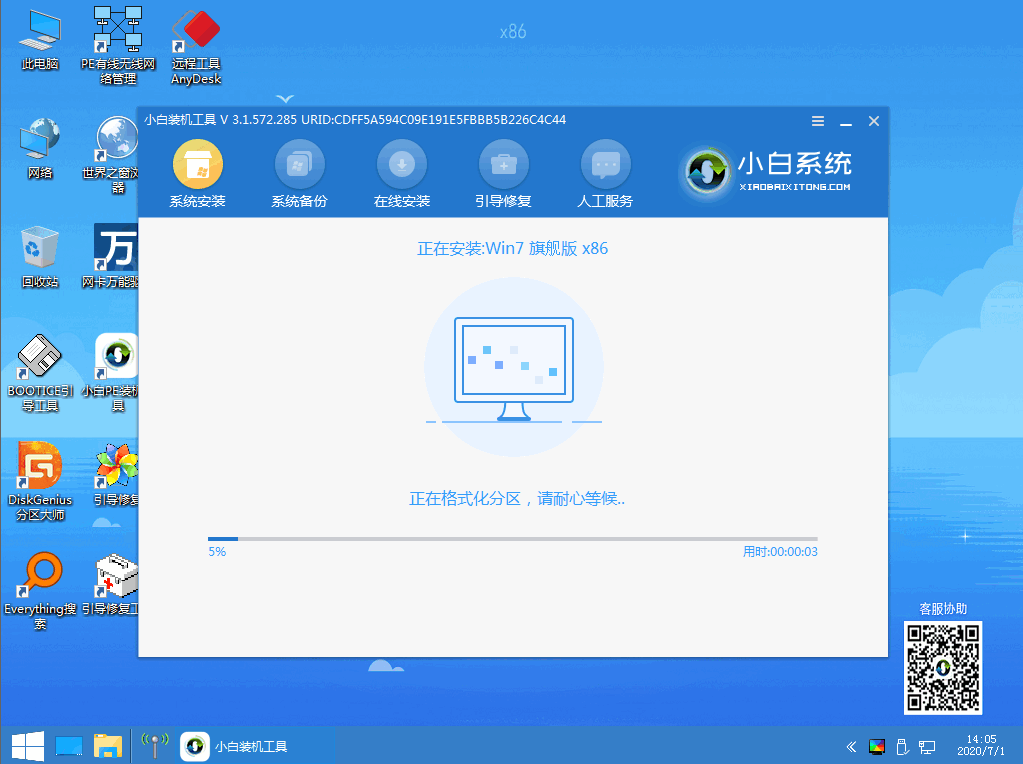
win7电脑图解3
6、等待系统的安装。
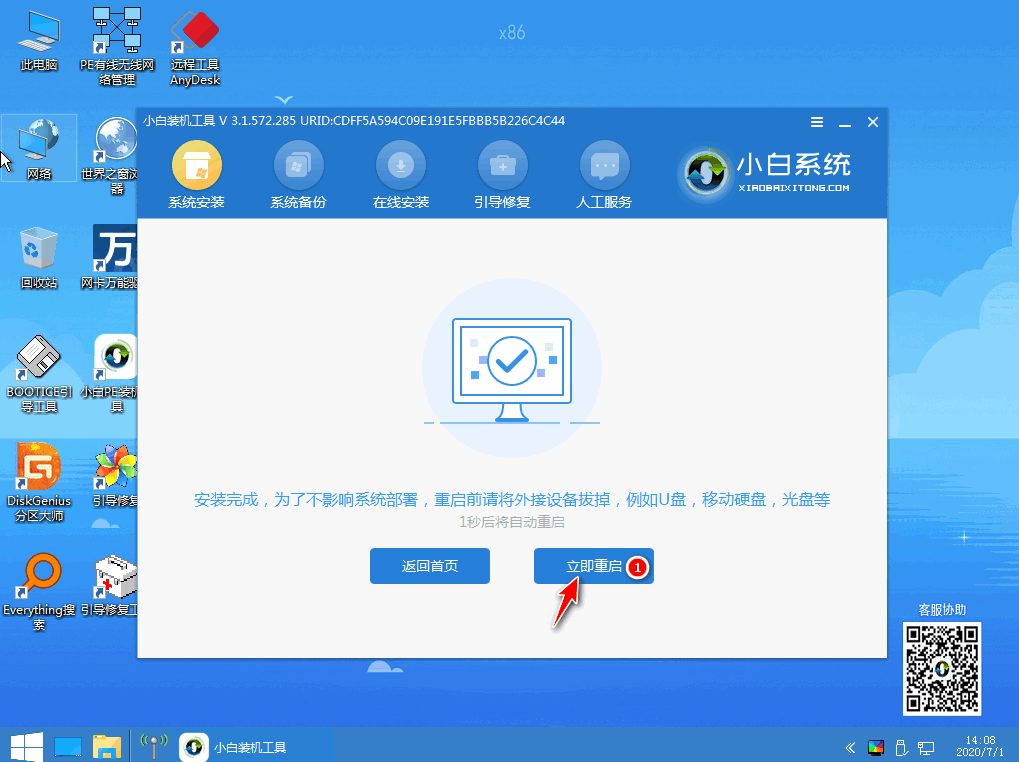
U盘电脑图解4
7、安装完成后拔出U盘,重启电脑完成最后的安装。
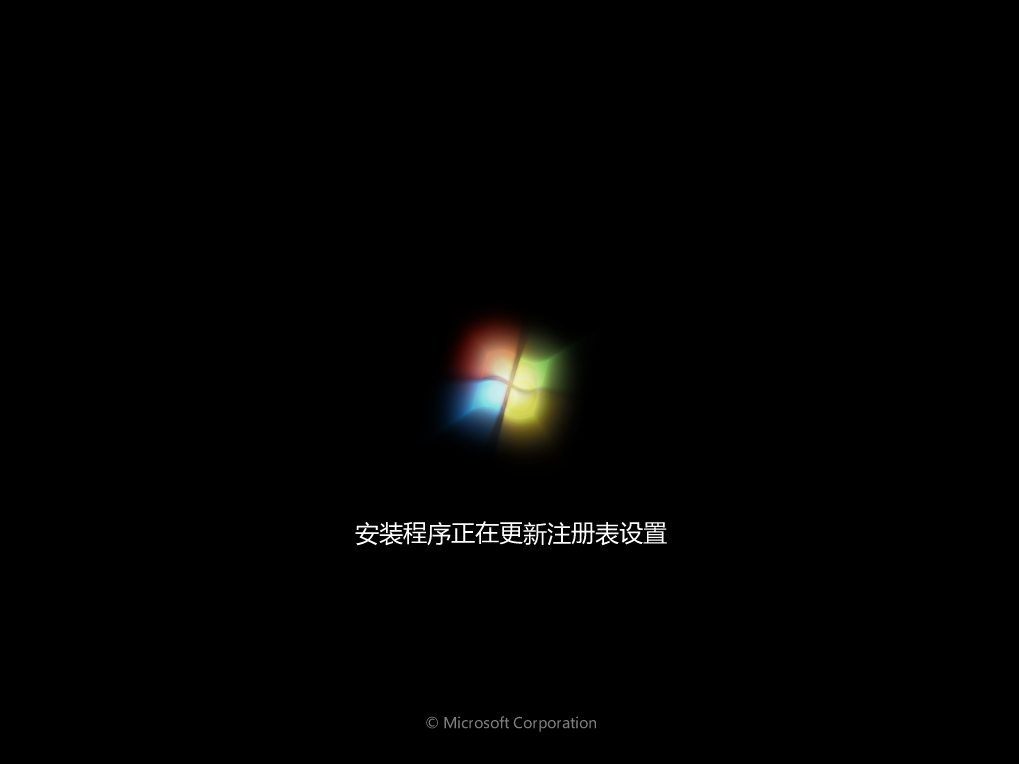
win10U盘重装win7教程电脑图解5
8、U盘重装win7完成。
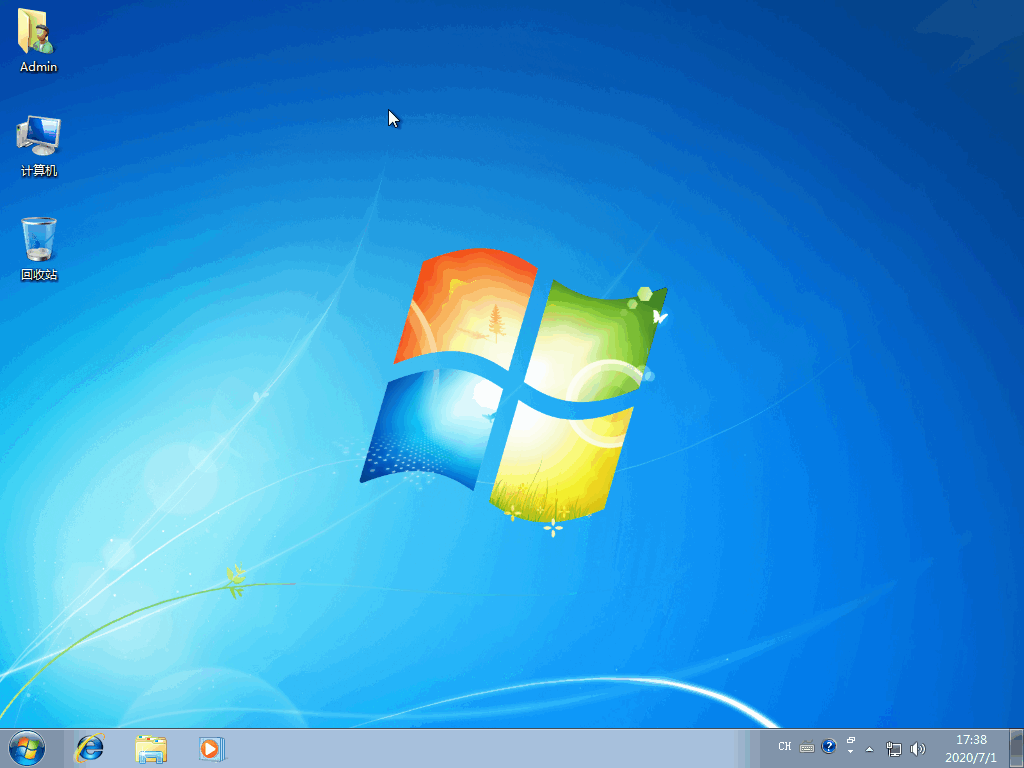
win10电脑图解6
以上就是win10用U盘重装win7系统的方法了,是不是很简单呢?
 有用
26
有用
26


 小白系统
小白系统


 1000
1000 1000
1000 1000
1000 1000
1000 1000
1000 1000
1000 1000
1000 1000
1000 1000
1000 1000
1000猜您喜欢
- win7重装系统教程2023/01/14
- 如何用大白菜一键重装系统win7旗舰版..2022/11/30
- bat文件,小编教你怎么编辑bat文件..2018/09/17
- 笔记本重装win7系统的方法步骤..2022/07/05
- 小白教你电脑win7怎么还原系统..2017/09/29
- 怎样从win7重装xp系统2021/01/21
相关推荐
- win7u盘启动盘如何制作2021/12/11
- 电脑系统下载安装win7方法2022/07/23
- 在线电脑重装系统windows72022/10/26
- windows7旗舰版激活密钥操作教程..2017/10/06
- win7极简系统如何重装2022/12/16
- 电脑黑屏要怎么重装系统win7..2022/07/29

















